Diferencia entre formato rápido y formato completo: ¿Cuál es mejor para ti?
- Inicio
- Support
- Consejos-Recuperación de datos
- Diferencia entre formato rápido y formato completo: ¿Cuál es mejor para ti?
Resumen
Un formateo rápido es un procedimiento veloz que elimina la tabla de asignación de archivos, haciendo que la unidad parezca vacía mientras los datos reales permanecen en el disco hasta que sean sobrescritos. Este método es eficiente en tiempo y conveniente para unidades reutilizables, pero presenta un riesgo ya que la recuperación de datos es posible. En contraste, un formateo completo implica un proceso más exhaustivo que revisa todo el disco en busca de sectores defectuosos y sobrescribe todos los datos, lo que lo hace más seguro pero consume más tiempo. Este método es ideal para borrar datos de manera segura o preparar una unidad para un nuevo uso, asegurando que los datos antiguos no puedan ser recuperados.
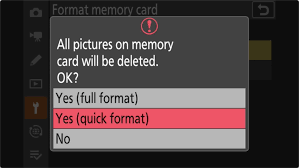
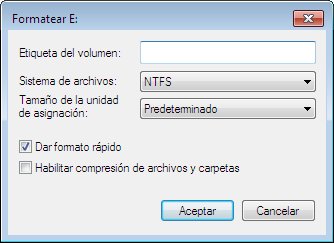
- Eficiente en tiempo: los formatos rápidos se completan en pocos segundos, siendo ideales cuando el tiempo es un factor limitante.
- Conveniente para unidades reutilizables: Para dispositivos como unidades USB, un formateo rápido suele ser suficiente.
- Recuperación de Datos Posible: Dado que los datos no se eliminan realmente, pueden recuperarse utilizando
softwarede recuperación de datos, lo que representa un riesgo de seguridad si se trata de información sensible. - No verificación de sectores defectuosos: un formato rápido no busca sectores defectuosos, lo que puede hacer que los problemas potenciales con la unidad pasen desapercibidos.
- Borrado Completo de Datos: Un formateo completo garantiza que todos los datos se eliminen por completo, haciéndolos irrecuperables.
- Identificación de Sectores Defectuosos: El proceso incluye un escaneo de sectores defectuosos, marcándolos para que el sistema operativo no los utilice en el futuro.
- Lento: Dependiendo del tamaño y la velocidad del disco, un formato completo puede tardar desde unos minutos hasta varias horas .
- Desgaste: El extenso proceso de escritura puede causar desgaste adicional en la unidad, lo cual puede ser preocupante para unidades antiguas o muy usadas .
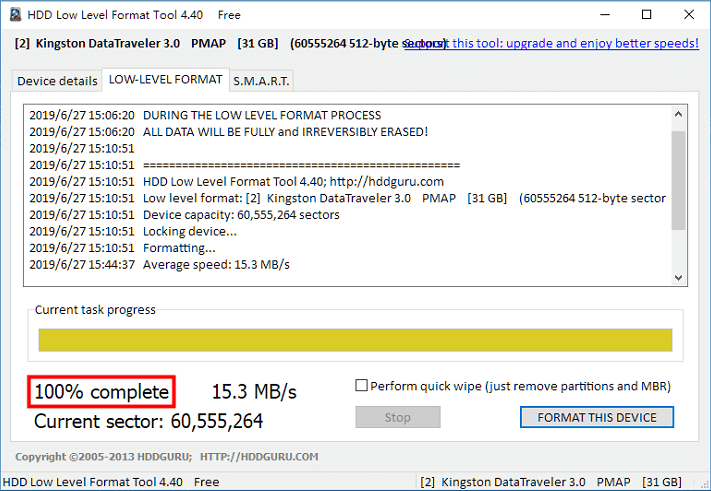
- Formatear a bajo nivel todo el disco de una vez.
- Causa daños físicos a los discos duros cuando contienen sectores defectuosos .
- Lento en ejecutar el formato de bajo nivel en discos duros. Por ejemplo, tardaría más de 20 horas en formatear un disco de 320GB .
- Reformatear una Unidad Existente: Si la unidad ha sido formateada previamente y estás seguro de que no tiene sectores defectuosos .
- Limitaciones de tiempo: Cuando necesitas formatear un disco rápidamente y no te preocupan la recuperación de datos o los sectores defectuosos .
- Formateo de unidades nuevas: Para asegurar que estén libres de sectores defectuosos.
- Seguridad de datos: Borrar datos de forma segura e irrecuperable antes de vender o donar un disco.
- Problemas sospechados: Si sospecha que la unidad puede tener sectores defectuosos u otros problemas .
- Windows te advierte: “Necesitas formatear el disco en la unidad H: antes de poder usarlo”.
Partición de disco duro, USB o tarjeta SD se vuelve inaccesible o en formato RAW .
- Desbloquear una partición BitLocker sin contraseña.
- ¿Quieres convertir el formato del sistema de archivos de una unidad o memoria USB a NTFS, FAT32, exFAT u otros formatos?
- Quieres formatear rápidamente un disco y eliminar todos los datos existentes de una vez.
- Particiona y formatea un nuevo disco duro a NTFS, FAT32, etc.

Fácil de manejar Solo unos simples pasos para recuperar datos.
Modos de recuperación Recuperación de archivos, de datos formateados y de disco duro.
Multiples tipos de archivos Imágenes, videos, audios, archivos comprimidos, etc.
Varios dispositivos Aparte de la tarjeta SD, también es compatible con disco duro, PC de Windows, PC Mac y etc.
Sistemas soportados Windows 10, 8.1, 8, 7, Vista, XP, 2000, Mac OS X10.6, 10.7, 10.8.
Fácil de manejar Solo unos simples pasos para recuperar datos.
Modos de recuperación – Recuperación de archivos, recuperación de datos formateados y recuperación de disco duro.
Multiples tipos de archivos Imágenes, videos, audios, archivos comprimidos, etc.
Prueba gratisPrueba gratisPrueba gratis ¡Ya hemos proporcionado a 158841 usuarios prueba gratis !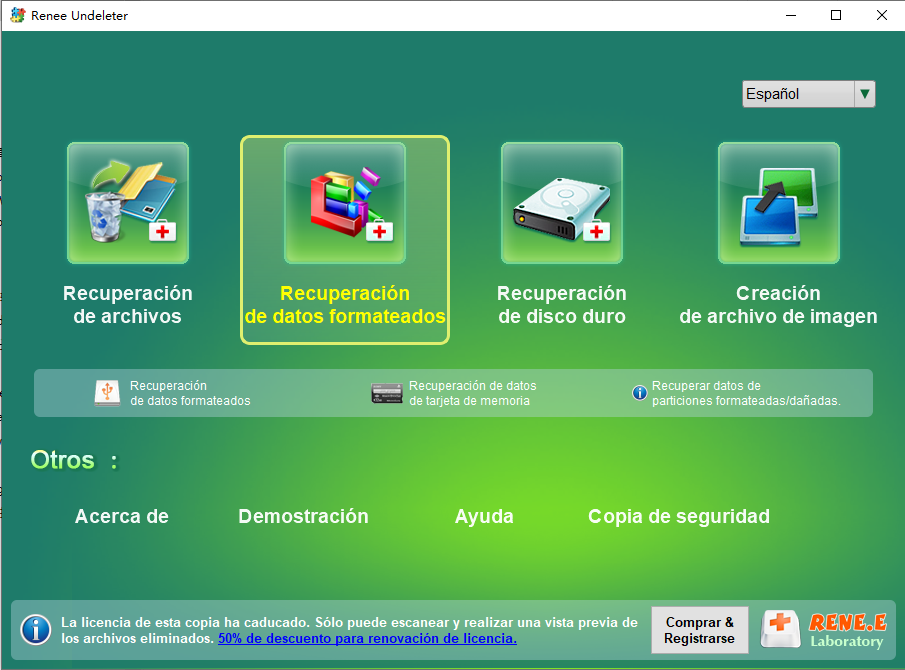
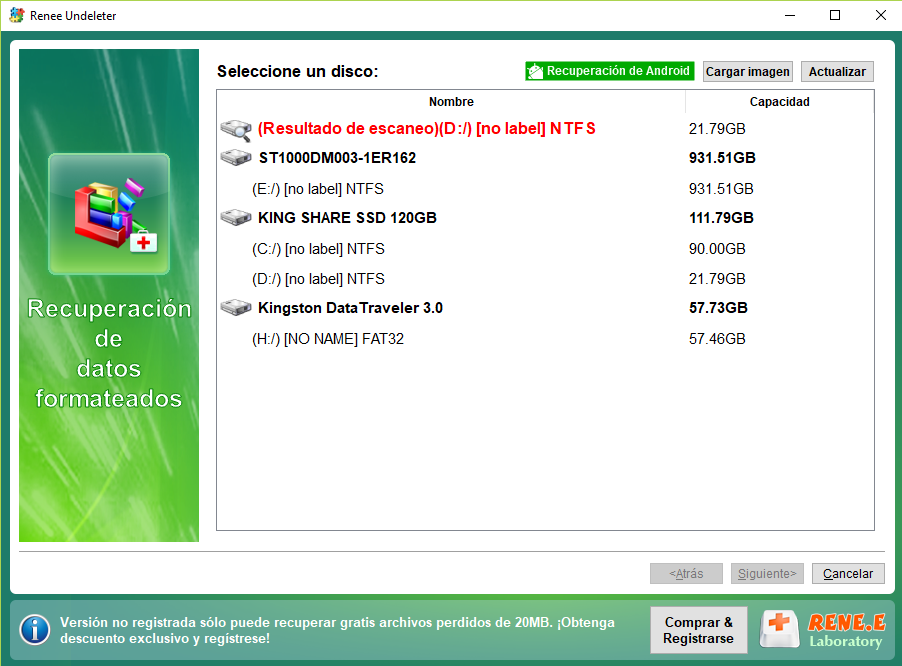


Fácil de manejar Solo unos simples pasos para recuperar datos.
Modos de recuperación Recuperación de archivos, de datos formateados y de disco duro.
Multiples tipos de archivos Imágenes, videos, audios, archivos comprimidos, etc.
Varios dispositivos Aparte de la tarjeta SD, también es compatible con disco duro, PC de Windows, PC Mac y etc.
Sistemas soportados Windows 10, 8.1, 8, 7, Vista, XP, 2000, Mac OS X10.6, 10.7, 10.8.
Fácil de manejar Solo unos simples pasos para recuperar datos.
Modos de recuperación – Recuperación de archivos, recuperación de datos formateados y recuperación de disco duro.
Multiples tipos de archivos Imágenes, videos, audios, archivos comprimidos, etc.
Prueba gratisPrueba gratisPrueba gratis ¡Ya hemos proporcionado a 158841 usuarios prueba gratis !Posts Relacionados :
Soluciona Rápidamente tu Tarjeta SD en Formato RAW
30-04-2024
Hernán Giménez : ¿Has visto alguna vez una tarjeta SD RAW? ¿Por qué no se muestra como NTFS o FAT? En...
¿Qué son fotogramas por segundo y las diferencias entre 24fps, 30fps and 60fps?
20-01-2020
Camila Arellano : Al jugar juegos o editar nuestros propios videos, a menudo vemos palabras como fotogramas por segundo/ cuadros por...
Cómo elegir el formato para formatear las tarjetas SD de diferentes modelos
03-06-2019
Camila Arellano : La tarjeta SD es un dispositivo de memoria de nueva generación basada en memoria flash de semiconductores. Debido...
Conocimiento de la tabla de particiones: diferencias entre GPT y MBR
13-08-2020
Alberte Vázquez : Aquí vamos a introducir las diferencias entre la tabla de particiones MBR y GPT. Además, también el conocimiento...


